Mit der Wenn-Funktion bietet Excel die Möglichkeit,
gezielt auf eine vorgegebene Situation zu reagieren.
Man prüft, ob eine bestimmte Bedingung erfüllt ist
und kann dann auf die gewünschte Weise reagieren.
Die Wenn-Funktion ist so aufgebaut, dass man im ersten
Parameter die Bedingung formuliert.
Im zweiten Parameter, dem Dann-Fall, legt man fest, welche Ausgabe erfolgen soll,
wenn die Bedingung erfüllt ist und im dritten Parameter,
dem Sonst-Fall, legt man die Ausgabe fest, die erfolgen soll,
wenn die Bedingung nicht erfüllt ist.
Syntax: Wenn(Bedingung;Dann-Fall;Sonst-Fall)
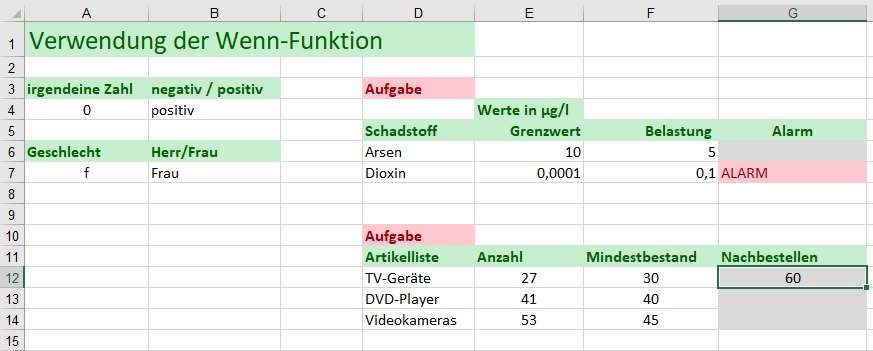
Im vorliegenden Beispiel soll in der Zelle B4 die Ausgabe negativ bzw. positiv erfolgen, je nachdem die Zahl in der Zelle A4 größer oder kleiner Null ist.
Wir notieren dafür in der Zelle B4 die Formel:
=Wenn(A4>0;"positiv";"negativ").
Wenn also in der Zelle A4 ein Wert größer 0 enthalten ist, dann tritt der dann Fall in Kraft und es wird der Text "positiv" ausgegeben, andernfalls tritt der sonst Fall in Kraft und es wird der Text "negativ" ausgegeben.
Im zweiten Beispiel soll in der Zelle B7 die korrekte Anrede anhand des Geschlechts aus Zelle A7 ermittelt werden. Die Formel in Zelle B7 lautet somit
=Wenn(A7="m";"Herr";"Frau")
Wenn also in der Zelle A7 der Buchstabe "m" steht, dann tritt der Dann-Fall in Kraft und es wird der Text "Herr" ausgegeben, andernfalls tritt der Sonst-Fall in Kraft und es wird der Text "Frau" ausgegeben. Somit wird der Text "Frau" auch dann ausgegeben, wenn in der Zelle A7 beispielsweise ein "f", ein "x" oder irgendein anderer Buchstabe steht, denn in diesen Fällen ist die Bedingung A7="m" nicht erfüllt und es tritt somit immer der Sonst-Fall in Kraft.
Im dritten Beispiel werden die Grenzwerte verschiedener Schadstoffe in Spalte E angegeben. In Spalte F finden Sie die jeweiligen Belastung. Nun soll in Spalte G ein Alarm ausgegeben werden, wenn die Belastung den Grenzwert überschreitet. Die Formel in Zelle G6 lautet somit:
=Wenn(F6>E6;"ALARM";"").
Die Formel kann anschließend in die Zelle G7 kopiert werden. Sie sehen in der Formel, dass wir im sonst Fall "" ausgeben. Hierbei handelt es sich um einen leeren Text. Mit anderen Worten, wir geben im Sonst-Fall nichts aus. Wir könnten den sonst Fall auch komplett weglassen, wodurch die Formel so aussieht:
=Wenn(F6>E6;"ALARM")
Das aber würde dazu führen, dass die Wenn-Funktion standardmäßig den Begriff "falsch" ausgibt, wenn der Sonst-Fall eintritt, was für den Betrachter sicherlich irritierend wäre.
Im vierten Beispiel haben wir eine Liste von Artikeln mit Anzahlen und Mindestbeständen. In der Spalte G soll ein X ausgegeben werden, wenn die Anzahl des jeweiligen Artikels kleiner oder gleich dem Mindestbestand ist. Die Formel in der Zelle G12 lautet somit:
=Wenn(E12<=F12;"X";"")
Wie oben geben wir im Sonst-Fall einen leeren Text aus (""), wenn die Anzahl der Artikel noch größer ist als der Mindestbestand. Die Formel kann nun in die Zellen G13 und G14 kopiert werden.
Statt einfach ein X auszugeben, kann man auch eine Formel hinterlegen, mit der man ermittelt wie viele Artikel nachbestellt werden müssen. In unserem Fall wollen wir erreichen, dass, falls nachbestellt werden muss, zweimal der Mindestbestand bestellt wird. Somit lautet die Formel in Zelle G12 wie folgt:
=Wenn(E12<=F12;2*F12;"")
Sie haben somit die Möglichkeit, sowohl im Dann-Fall als auch im Sonst-Fall, ihre eigene Geschäftslogik zu hinterlegen.